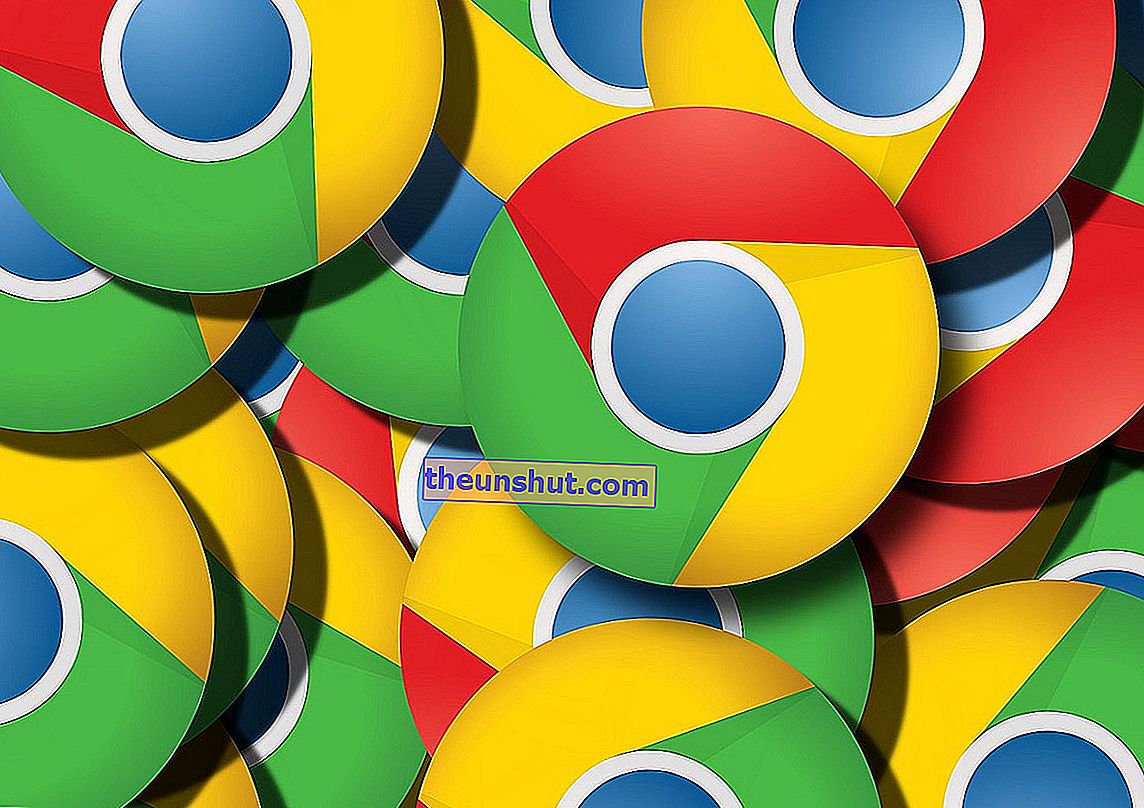
Om du regelbundet använder Chrome som huvudwebbläsare vet du förmodligen att det finns en webbutik eller tjänst som heter Chrome Web Store , som används för att ladda ner applikationer eller snarare tillägg, som kan användas för att förbättra din upplevelse ombord på verktyget. I många fall är det funktioner som ökar webbläsarens prestanda, men i andra fall lägger de till nya funktioner eller till och med inbjuder dig att prova spel för att distrahera dig från dina arbetsfrågor en stund.
Men har du någonsin använt det? Om du redan har laddat ner ett tillägg kanske du vill lära dig hur du får ut mer av butiken. Om du inte vet vad vi pratar om kommer den här artikeln också att vara mycket användbar för att upptäcka vad Chrome Web Store är och hur du kan dra bättre nytta av dess applikationer, spel och tillägg.

Chrome Web Store, första stegen
Det första vi ska göra innan vi börjar, logiskt, är att komma åt Chrome Web Store. Hur kan det vara annorlunda, du måste självklart se till att du har Chrome installerat , eftersom butiken bara fungerar och är kompatibel med Googles webbläsare. Om flugorna är här är en direktlänk att ladda ner.
Efter detta steg kommer vi att börja ta en titt på Chrome Web Store. Du kan komma åt härifrån och logga in med ditt användarnamn och lösenord . Om du redan använder Chrome regelbundet och har fått tillgång till din e-postadress för resten av verktygen, som e-post och andra, är sessionen säkert redan igång. Du kan kontrollera det längst upp till höger på skärmen, precis intill inställningshjulet, där din e-postadress ska visas. På detta sätt kommer du att kunna göra någon nedladdning som du anser lämplig.
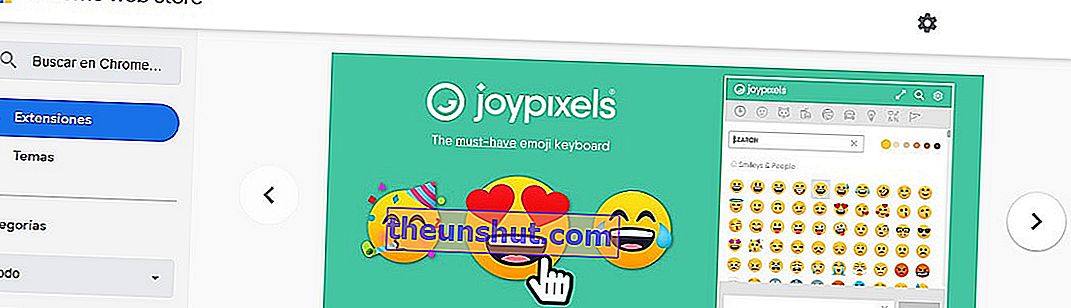
Tillägg som du kan installera från Chrome Web Store
Men nu ska vi vidta åtgärder. Var kan vi börja? Vad du kommer att se när du öppnar Chrome Web Store är ett avsnitt med rekommendationer . Vi hänvisar till karusellen högst upp, från vilken Chrome erbjuder dig en serie tillägg att installera i din webbläsare.
Här kan du hitta teman för att försköna webbläsarens omslag, samlingar av uttryckssymboler, verktyg för att spela in skärmen eller till och med system för att kontrollera hur snabb din internetanslutning är . Ta en titt på dessa rekommendationer: du kan hitta något annat intressant verktyg här.
Men om det du letade efter var något mer specifikt, oroa dig inte. För i Chrome Web Store hittar du alla tillägg klassificerade efter kategorier . Och dessutom kan du utföra varje sökning genom rutan, som ligger längst till vänster på skärmen. Men vi kommer att se detta senare.
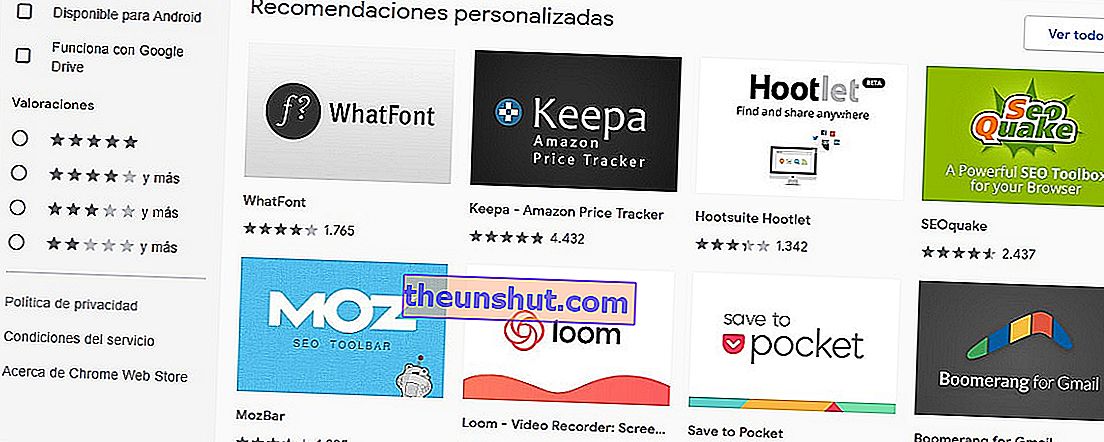
Låt oss först se vad Google rekommenderar på ett personligt sätt. Det kommer säkert att vara ett urval av tillägg baserat på din historik. Du kan titta på dem, kontrollera stjärnorna de har, läsa kommentarerna från de användare som redan har provat dem. Och om du vill kan du till och med se mer. Allt du behöver göra är att klicka på knappen Se alla .
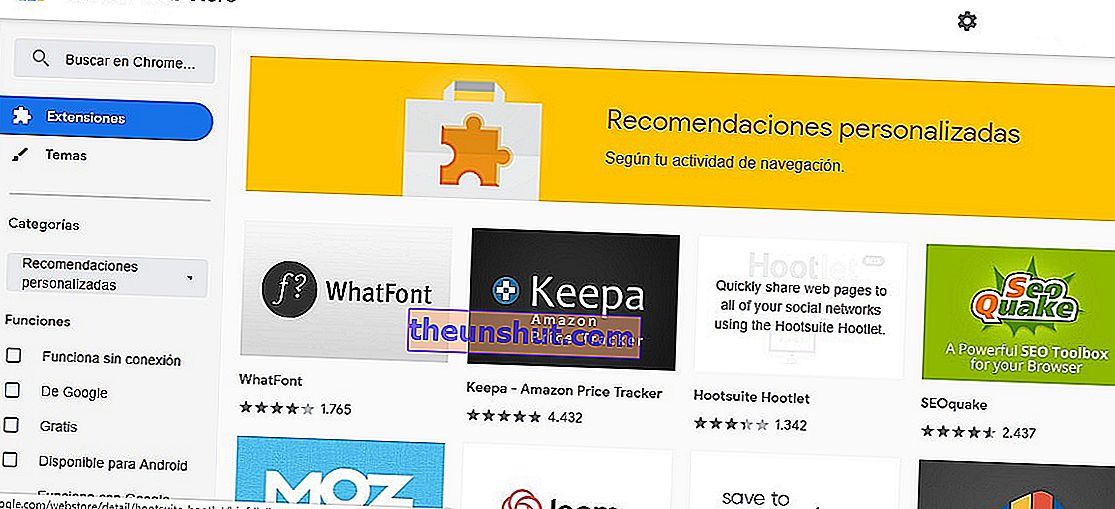
Du kommer att se ett brett urval av verktyg som är öppna för dig. Om du klickar på bakåtknappen kan du också komma åt andra val de har förberett från Chrome Web Store. Du har otaliga förslag, bland vilka du kan hitta följande:
- Senaste uppdateringar
- Förbättra din spelupplevelse
- Redaktörens val
- Chrome Toolkit
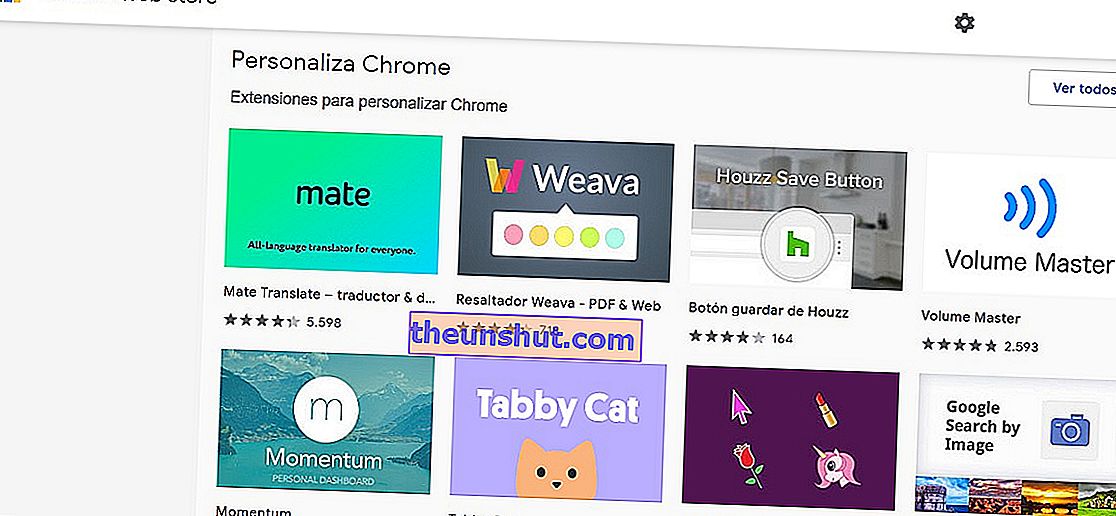
- Allmän rengöring
- Chatta med Chrome
- Produktivitet
- Förlängningar av konst och kreativitet
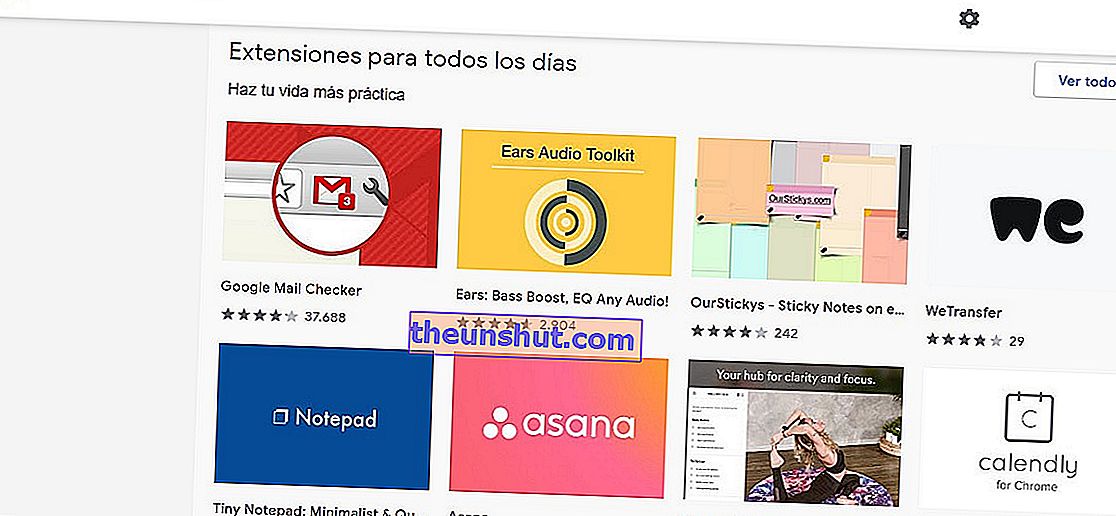
- Tillägg för varje dag
- för att starta
- Utöka din sociala krets
- Vad är nytt
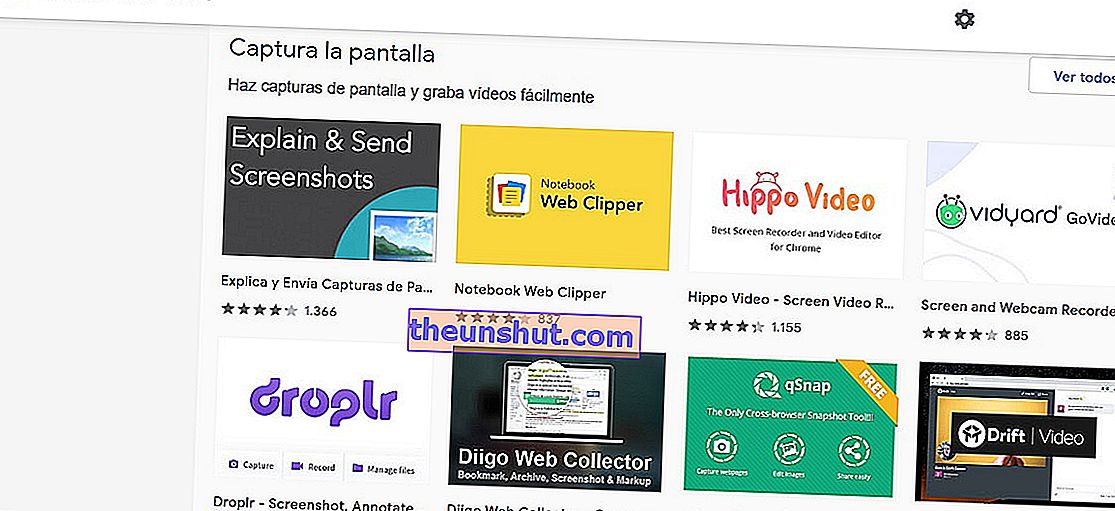
- Fånga skärmen
- Spara den för senare
- Bli organiserad
- Produktjaktsmycken
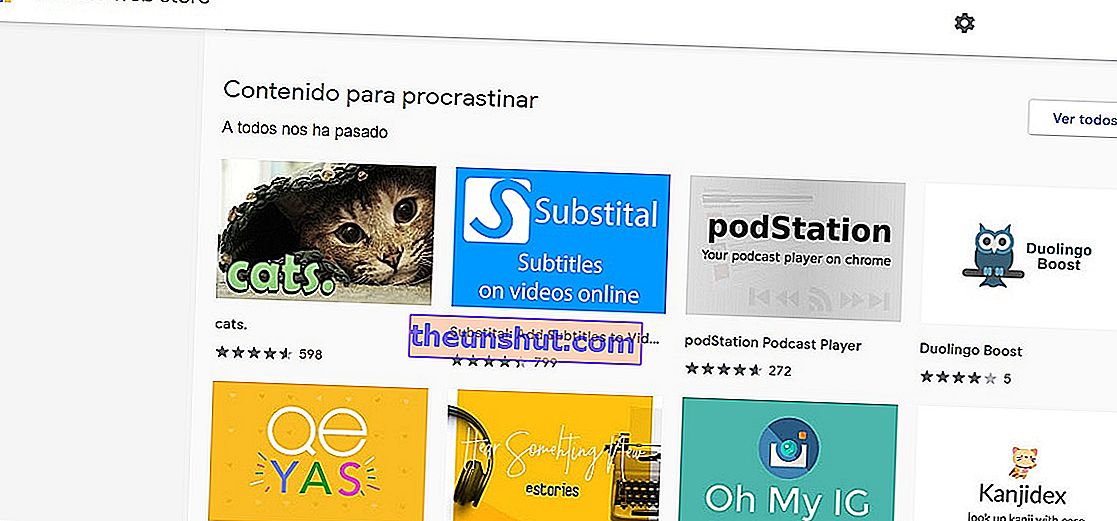
- Innehåll att fördröja
- Tillägg för tillgänglighet
- Kloka ord för varje dag
- Bröllopsplanering
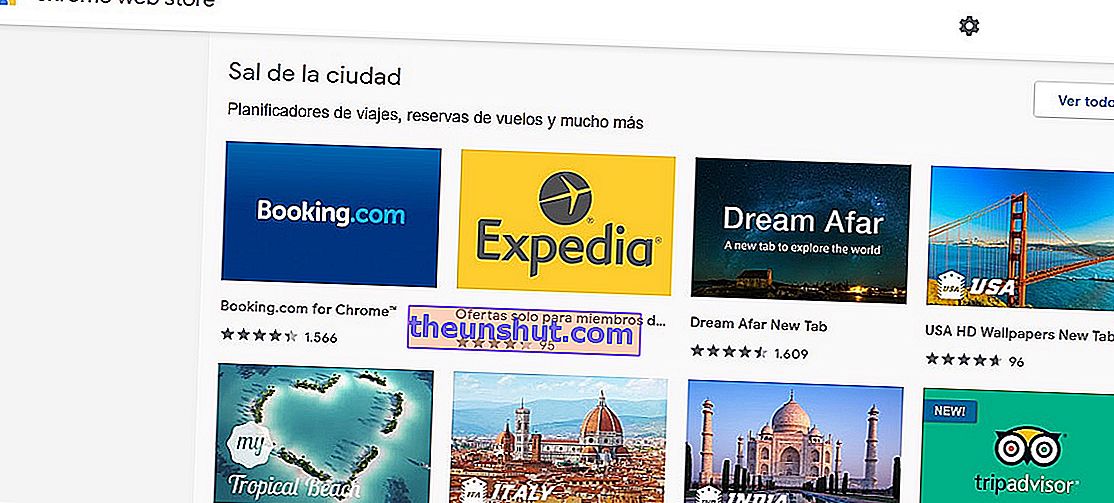
- Spara i kassan
- Chrome Developer Tools
- Gå ut ur staden
- Anteckna på webben
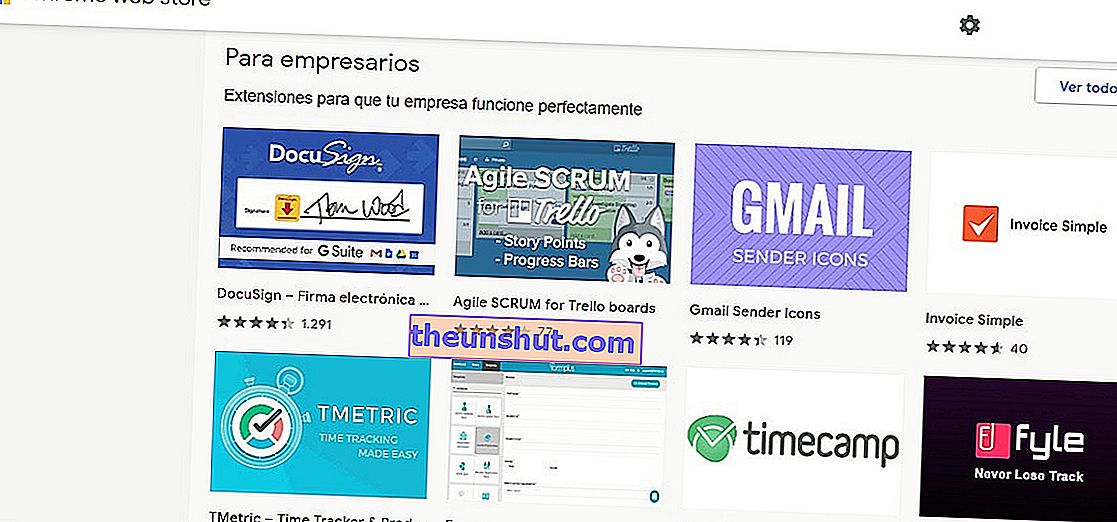
- För företagare
- Anpassa sidan
- Ren elegans
- Kontrollera din närvaro online

- Ha en dålig dag?
- Dina nyheter på ditt sätt
- Vila 5 minuter
- Slappna av och njut
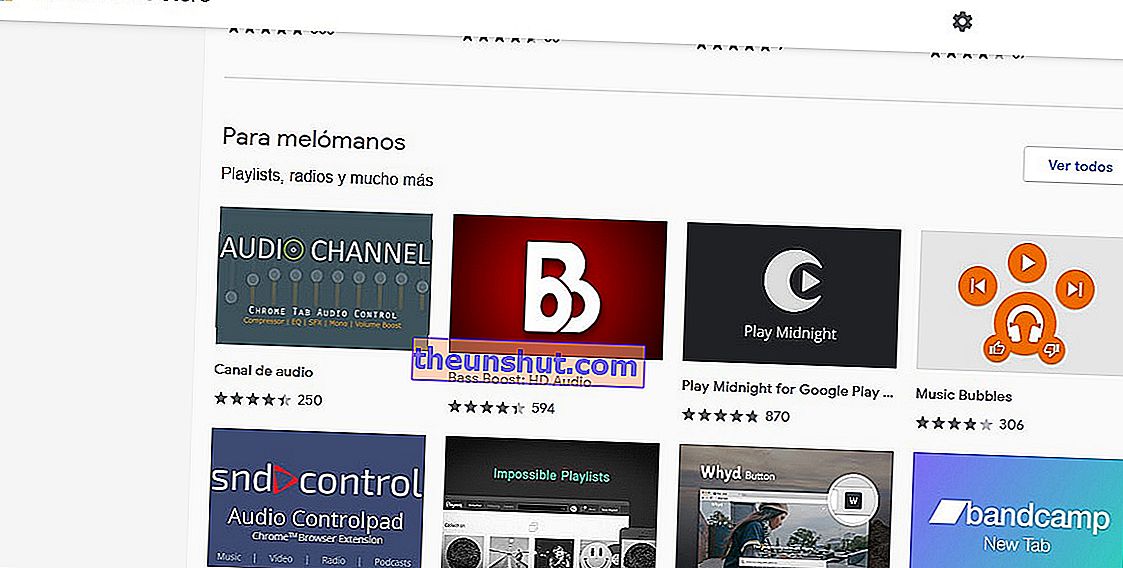
- För musikälskare
- Ändra ditt dagliga sätt att arbeta
- Jobbsökande
- Missa inte något möte
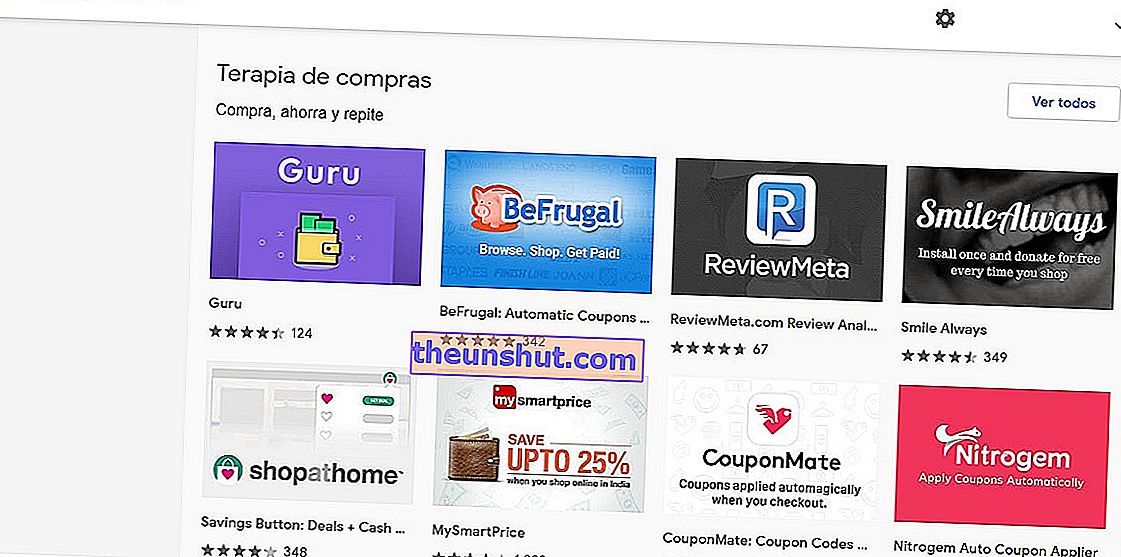
- Shoppingterapi
- Kökskompisar
- Lifehacker-paket
- Blogger Toolkit
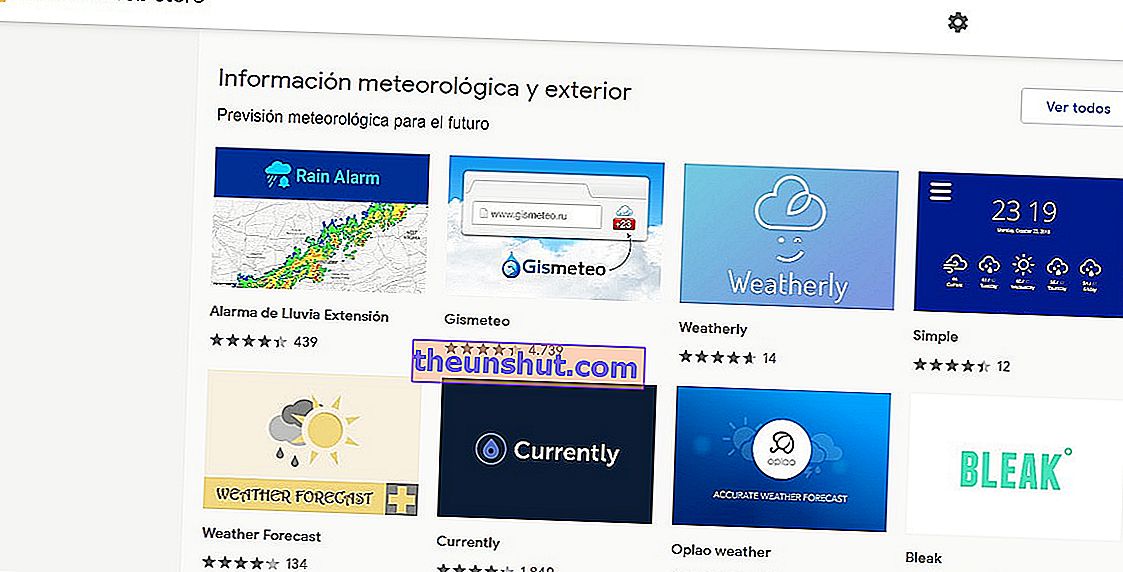
- Väder och yttre information
- Missa inte åtgärden
- Få ut mer av PDF-filer
- Håll dig uppdaterad
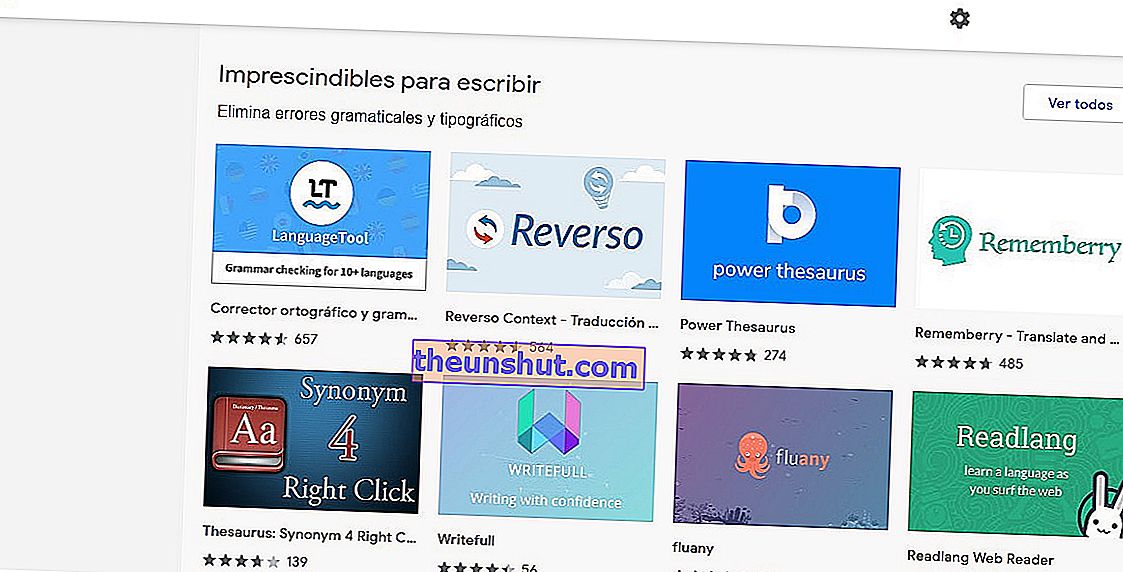
- Viktigt för att skriva
- Skriv ner dina idéer
- Kontrollera dina fransar
- Öka din produktivitet
Som du kan se är de möjligheter du har enorma. Härifrån kan du välja de verktyg som intresserar dig mest utan att behöva söka. Bara ta en titt på val de har framställts från Chrome Web Store själv , upptäcka dina behov och välj tillägget du behöver.
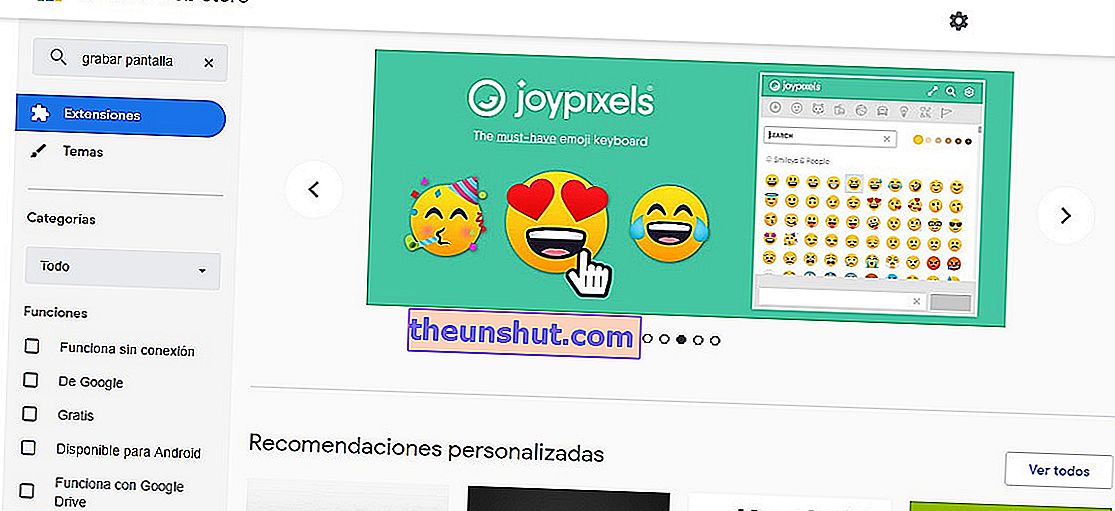
Hitta ett tillägg i Chrome Web Store
En annan sak du kan göra, om dessa val inte övertygar dig (antingen för att det är svårt för dig att hitta det du letar efter, eller för att du föredrar att komma till punkten istället för att gå igenom butiken), kan du använda sökmotorn . En förlängning kan ha rekommenderats till dig. Du kanske vet att det finns en som är bra att lösa ditt problem.
Så vad du måste göra är att utföra en sökning från sökmotorsektionen, till vänster på skärmen, i samma Chrome Web Store . Du kan söka efter namn, men om du inte vet titeln på tillägget kan du också söka efter verktyg. Till exempel: Inspelningsskärm .
Om du vill kan du förfina din sökning genom att välja någon av följande kategorier :
- Personliga rekommendationer
- Tillgänglighet
- Bloggar
- Handla
- Av Google
- sporter
- Roligt
- Foton
- Sökverktyg
- Utvecklarverktyg
- Nyheter och väder
- Produktivitet
- Social och kommunikation
Du kan också filtrera efter andra parametrar , som Google kallar Funktioner. De är som följer:
- Fungerar offline
- Av Google
- Fri
- Finns för Android
- Fungerar med Google Drive
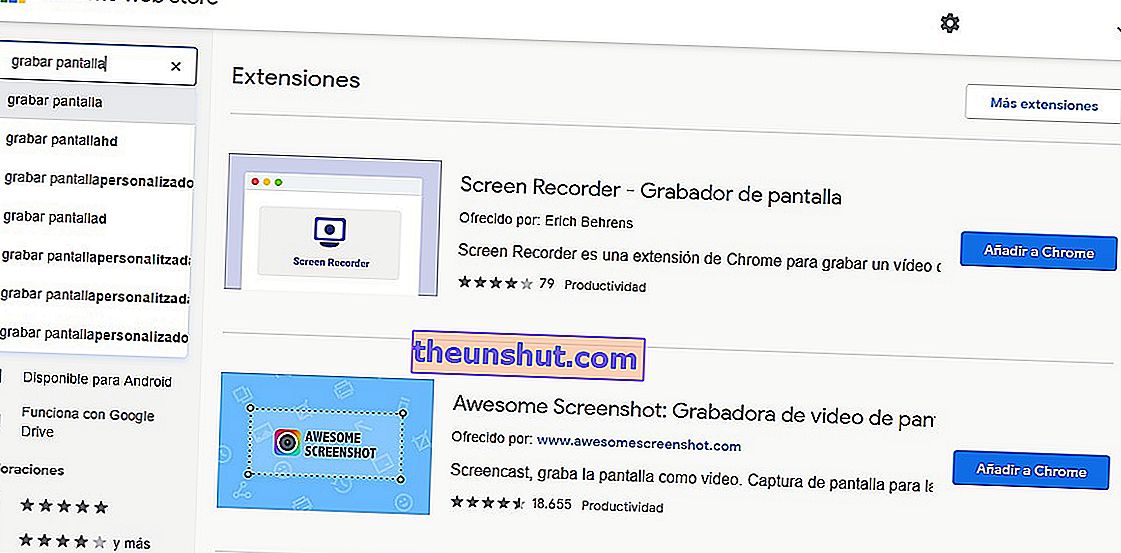
Eller genom betyg, välj endast de som har fem stjärnor , fyra stjärnor eller mer, tre stjärnor eller fler eller två stjärnor eller mer. Klicka på acceptera för att få det mest lämpliga urvalet. Härifrån kan du välja och installera det tillägg som intresserar dig mest.
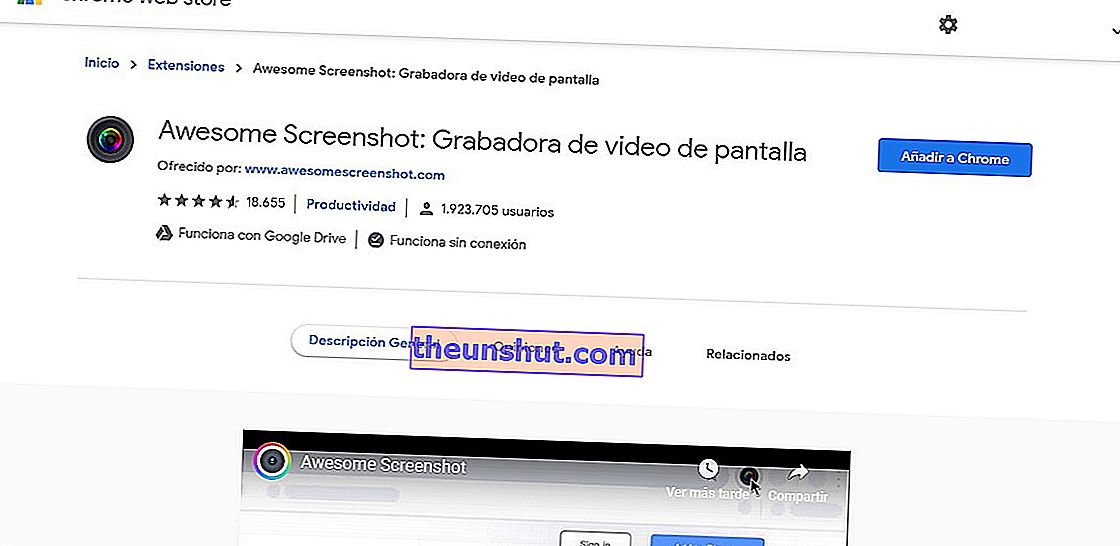
Så här installerar du ett tillägg i Chrome
Du ser att det finns otaliga tillägg som du kan installera i din webbläsare. Och i princip hittar du inga gränser. Det betyder att du kan installera alla de som intresserar dig eller snarare som är användbara för dig. Det är väldigt enkelt att installera ett tillägg i Chrome . Du måste bara följa dessa steg.
1. Har du redan valt tillägget du vill ha? När du har klart det klickar du på det för att se beskrivningen. Ta en titt på stjärnorna och titta på kommentarerna. Andra användare som redan har provat det är säker på att de kan hjälpa dig (även om vi kommer att prata om säkerhet i Chrome Web Store senare).
2. Alla tillägg har en allmän beskrivning där du kan läsa hur verktyget fungerar, vad det kan göra för dig och vilka problem det löser mer praktiskt.
3. Om du är säker på att du vill installera den, klicka på den blå knappen Lägg till i Chrome .
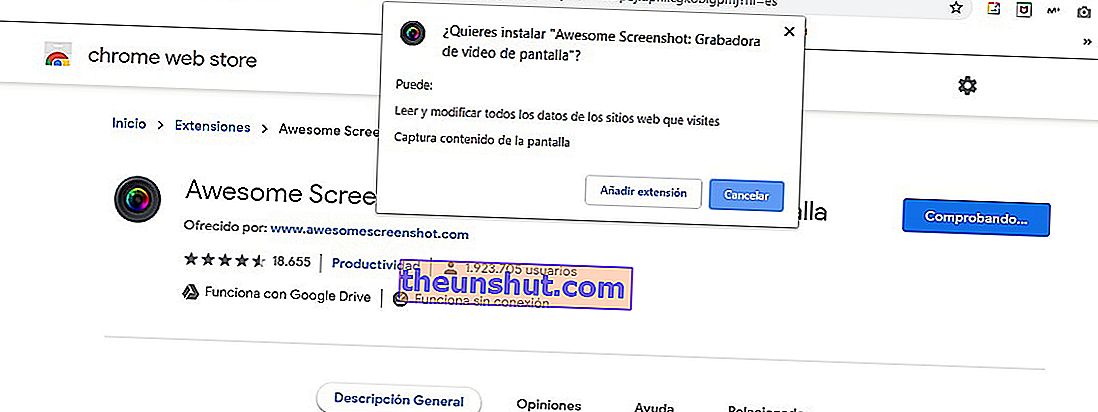
4. Vad som kommer att visas omedelbart efteråt kommer att vara en varning och frågar dig igen om du verkligen vill installera det tillägget. I samma dialogruta får du veta vad det här tillägget kan göra. Om du godkänner måste du definitivt klicka på knappen Lägg till tillägg . Om du inte håller med väljer du Avbryt.
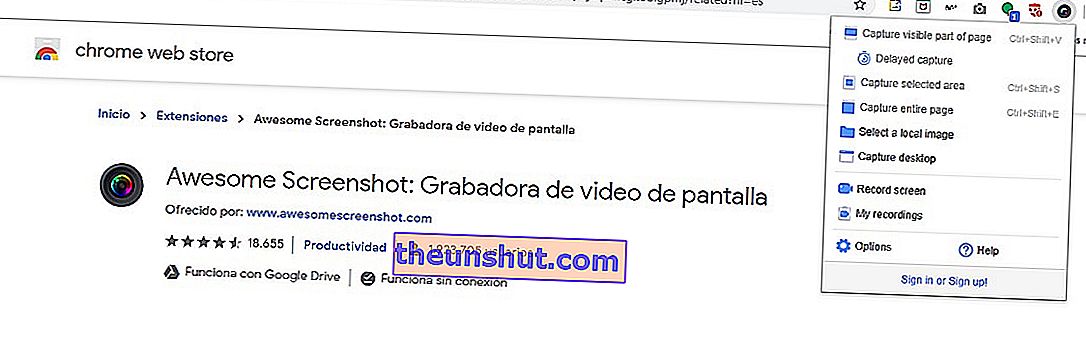
5. På några ögonblick har tillägget installerats i din Chrome-webbläsare . Troligtvis har en genvägsikon också lagts till i funktionen, som kommer att finnas längst till höger på skärmen, strax efter adressfältet.

På detta sätt kan du aktivera tillägget mycket snabbare varje gång du behöver det . Och detta är särskilt användbart när det gäller vardagliga verktyg.
Hur man tar bort ett tillägg från Chrome
Det är möjligt att du med tiden eller helt enkelt efter att ha använt förlängningen inser att detta (och många andra) inte längre tjänar dig alls. I det här fallet är det bästa du kan göra att ta bort det / de . Det är lika enkelt som vi berättar nedan:
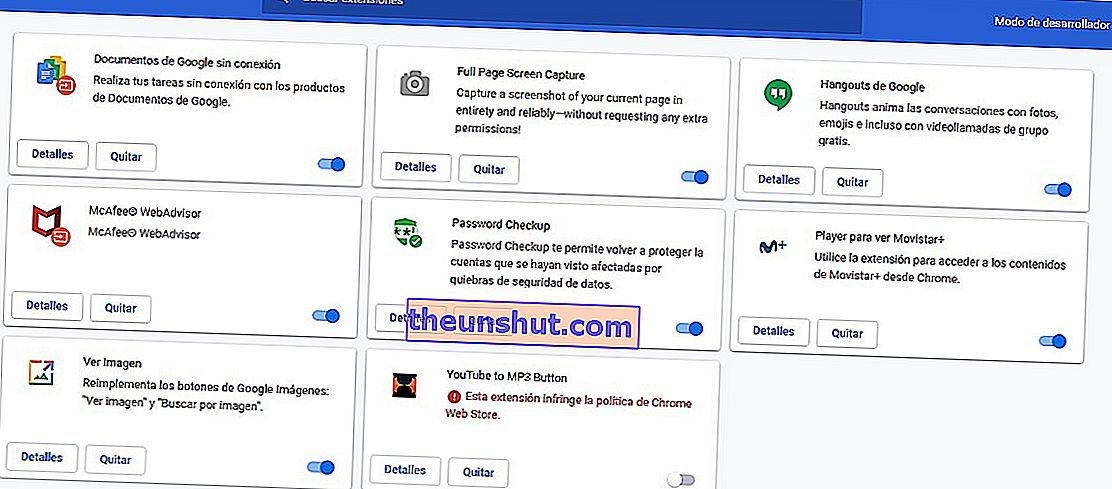
1. Klicka med höger musknapp i Chrome-webbläsaren på det område där tilläggen finns. Välj alternativet Hantera tillägg .
2. Var och en av tilläggen som du har installerat i Chrome visas här . Du kan hantera otaliga alternativ, särskilt de som är relaterade till sekretess och behörigheter.
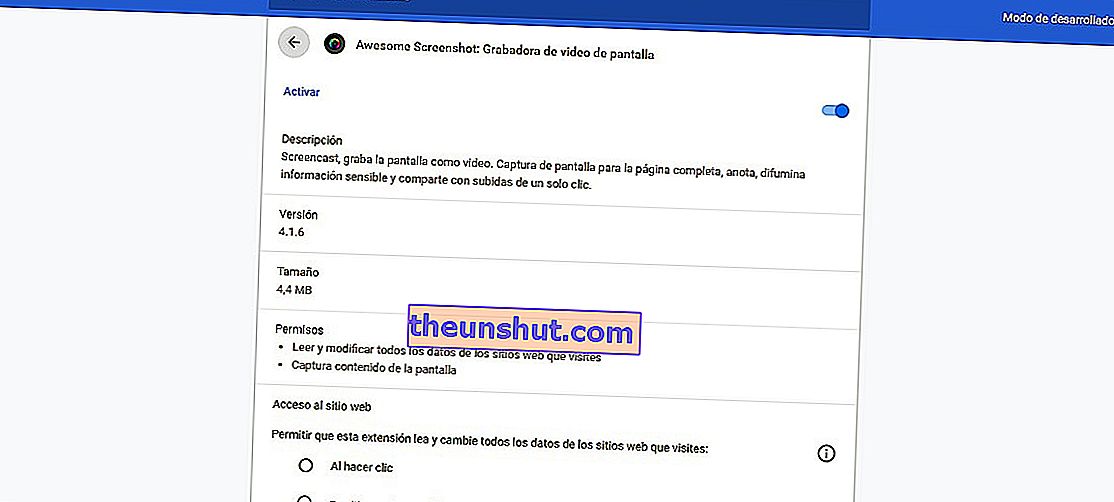
3. Allt du behöver göra för att ta bort tillägget är att välja den du vill ha, vänta tills all information öppnas och gå till botten. Slutligen behöver du bara klicka på knappen Ta bort tillägg .
Innan du lämnar, ta en titt på ett mycket viktigt faktum. På senare tid har Google varit tvungen att vidta extrema försiktighetsåtgärder när det gäller behörigheter och andra, eftersom skadliga tillägg har hittats. I detta specifika fall ber vi dig att observera fångsten. Det är Chrome Web Store själv som varnar oss för att det finns ett tillägg som bryter mot tjänstreglerna. Visst kommer det att ha inaktiverats som standard, men för större säkerhet, klicka på knappen Ta bort . Det kommer alltid att vara bättre att bli av med det.
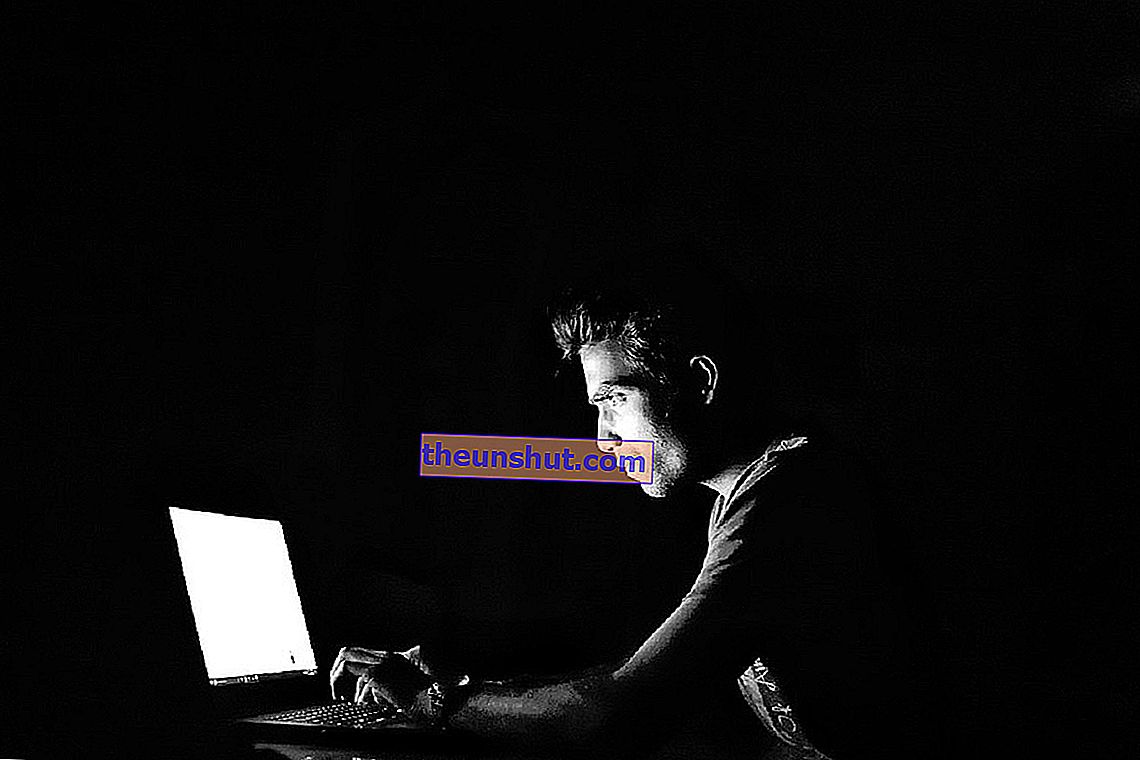
Säkerhetstips för installation av tillägg i Chrome
För inte så länge sedan, i maj 2018, fick vi veta att skadliga tillägg i Chrome hade infekterat tusentals användare. Till och med MEGAs Chrome-tillägg vaknade en dag med skadlig programvara och avslöjade den privata informationen för dem som hade litat på verktyget.
Eftersom allt detta hände och senare, när Facebook och Cambridge Analytica-skandalen bröt ut, har Google inget annat val än att titta noga på behörigheterna för dessa tredjepartsapplikationer , eftersom de allvarligt kan äventyra användare som använder dem.
Men att de tittar mycket noga på applikationerna som går in i Chrome Web Store frigör dig inte från att vara försiktig när du installerar tillägg i din webbläsare. Således ger vi dig fem tips som du alltid bör komma ihåg:
- Akta dig för falska tillägg . De kan smyga in, för det har hänt vid många tillfällen, som det också händer med appar. Hackare försöker kringgå kontrollerna genom att skapa tillägg som liknar andra officiella eller mycket kända.
- Låt dig inte föras av det första resultatet . Det är lätt för dig att välja den första, eftersom det är den du har närmast. Men när du letar efter en förlängning, ta en titt först på vad du försöker installera.
- Kontrollera namnet på dess skapare . Leta upp det på Google och gör alla nödvändiga kontroller för att se till att tilläggets ursprung är helt tillförlitligt.
- Vad är poängen för denna förlängning? Om poängen är låg, var misstänksam. Troligtvis fungerar inte verktyget ens eller är bara en bluff.
- Läs och granska användarkommentarer . Där hittar du många ledtrådar om applikationens funktioner och användbarhet. Om andra redan har provat det har de säkert sett vad tricket är.
Slutligen, kom ihåg att om du inte är säker på vad du ska installera är det alltid bättre att gå någon annanstans. Undvik förlängningen, efter vad du vill, och leta efter alternativ. Med det stora antalet tillägg på Chrome Web Store är du säker på att du hittar något användbart längs vägen.
